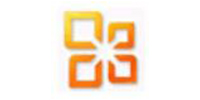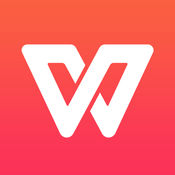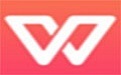 WPS Office简体中文安装版是一个常用的办公室文件编辑、Word编辑、表格编辑工具。WPS Office简体中文安装版具有内存占用低,运行速度快,体积小巧,强大插件平台支持,免费提供海量在线存储空间及文档模板,支持阅读和输出PDF文件,全面兼容微软Office97-2010格式(doc/docx/xls/xlsx/ppt/pptx等)独特优势。覆盖Windows,Linux,Android,iOS等多个平台。WPS Office是你办公的必备自选。
WPS Office简体中文安装版是一个常用的办公室文件编辑、Word编辑、表格编辑工具。WPS Office简体中文安装版具有内存占用低,运行速度快,体积小巧,强大插件平台支持,免费提供海量在线存储空间及文档模板,支持阅读和输出PDF文件,全面兼容微软Office97-2010格式(doc/docx/xls/xlsx/ppt/pptx等)独特优势。覆盖Windows,Linux,Android,iOS等多个平台。WPS Office是你办公的必备自选。
更新日志
新增功能列表
WPS表格
新条件格式,支持超过3个以上的条件格式设置,增加数据条、色阶、图标集等的应用规则
新批注,支持显示批注、修改批注内容格式及批注框大小等
功能优化列表
WPS公共
PDF转WORD:新增PDF合并和拆分功能
修复问题列表
WPS文字
修复表格设置底纹颜色后,取消单元格的底纹颜色,导致单元格中“衬于文字下方”的对象无法显示的问题
修复微软Word保存的含有超链接的文档,WPS打开后超链接无法激活的问题
修复wps插入wingdings系列字体的符号,使用格式刷操作后导致符号显示错误的问题
修复大文档解密过程钟,导致的程序无响应问题
修复表格进行拆分单元格时,当拆分单元格中“行”数值超过3时,表格拆分效果错误的问题
修复表格首列单元格中有内容时,拆分同行右侧的单元格大于两行时,首列单元格内容消失的问题
WPS演示
修复“2016幻影黑”皮肤下,备注窗口中输入内容,字体颜色显示为黑色的问题
修复微软PPT制作含SmartArt的幻灯片,WPP打开后,SmartArt无法显示的问题
修复从ET中复制柱形图粘贴到WPP中,图标坐标轴格式显示错误的问题
修复从ET复制合并单元格粘贴至WPP,单元格的边框显示不全的问题
修复首张幻灯片设置幻灯片切换并插入背景音乐,放映时,背景音乐在首张幻灯片播放两遍的问题
WPS表格
修复文本框设置字体格式为Terminal和Fixedsys,字体显示空白的问题
修复选择行列大区域进行数组公式计算,删除行/列后,导致程序崩溃的问题
软件特色
运行速度快、占用电脑内存小
PPT、Word、excel用户均可免费试用,功能强大
同一账号可跨平台使用,云空间内容不丢失
多种语言切换,可进行跨国交流
FAQ
wps office是干什么的?
是一款国产办公软件,可以进行日常的办公处理
wps和office哪个好用?
都差不多,两款软件都是办公软件,WPS是国产软件
wpsoffice怎么做文档?
根据需求创建PPT、excle、Word文档,创建完成进行编辑即可
安装步骤
1、双击下载好的安装包,单击【更改设置】可以修改软件安装路径,确认好安装路径后,勾选【许可协议】,单击【立即安装】
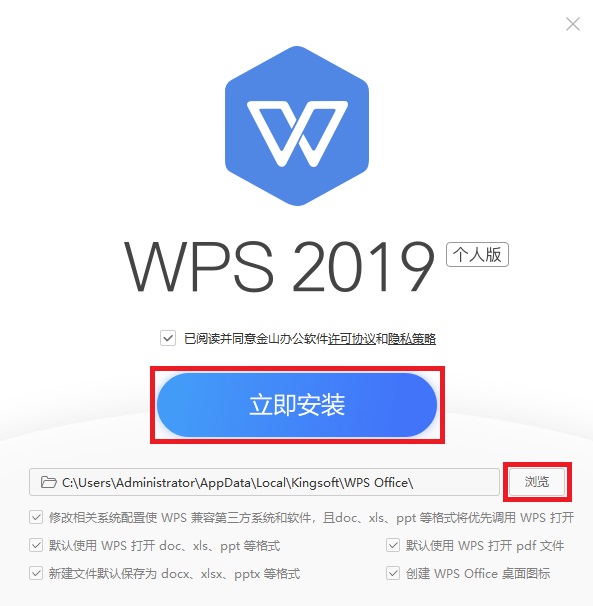
2、等安装进度达到100%的时候,安装完成
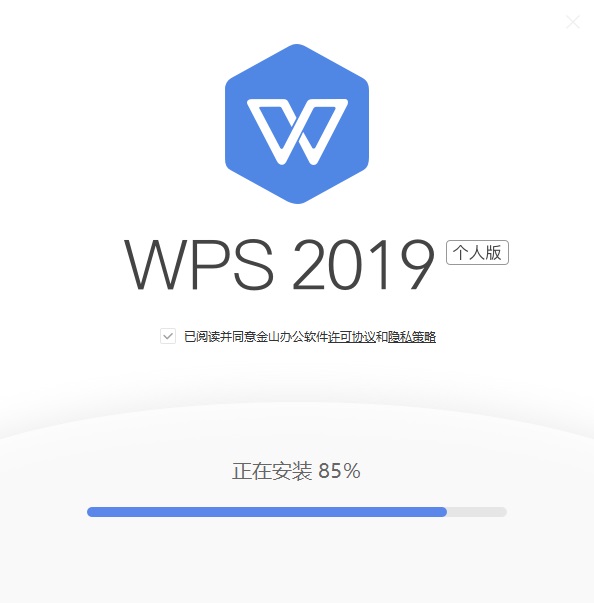
安装总结
1、在华军下载下载好WPS Office的安装包后,进行解压安装
2、更改软件默认安装的C盘文件地址,选择合适的安装地址
3、等待软件安装完成,即可使用软件
使用技巧
新建
1、直接双击桌面上WPS Office为你创建好的WPS文字的快捷方式,打开后单击菜单栏的【wps文字】,在弹出的窗口中单击【新建】,创建一个空白文档。
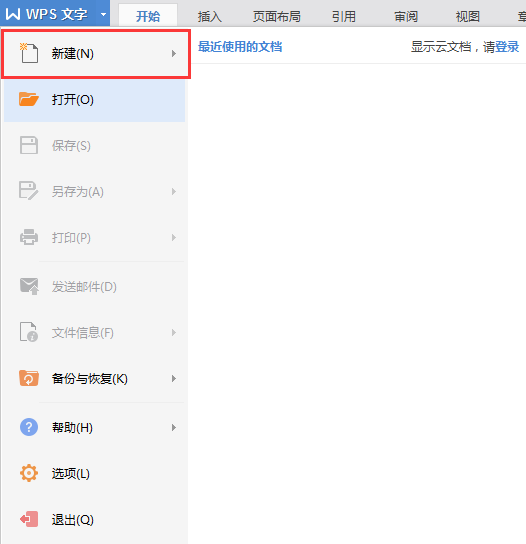
2、在空白区域右击鼠标,移到“新建”,在弹出的次级菜单里再单击“WPS文字 文档”。
保存
1、点击菜单栏左下角常用按钮的【保存】按钮。如果你是点击快捷方式打开WPS文字并且第一次保存该文件,会弹出选择保存路径的对话框。在对话框底部的下拉菜单里,就可以自己选择保存的格式了。
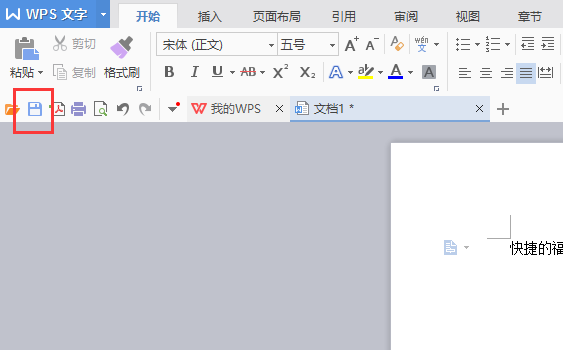

2、点击左上角【WPS文字】按钮,在下拉菜单中点击【保存】或者【另存为】,鼠标在【另存为】按钮上悬停还会弹出更直观的保存格式。
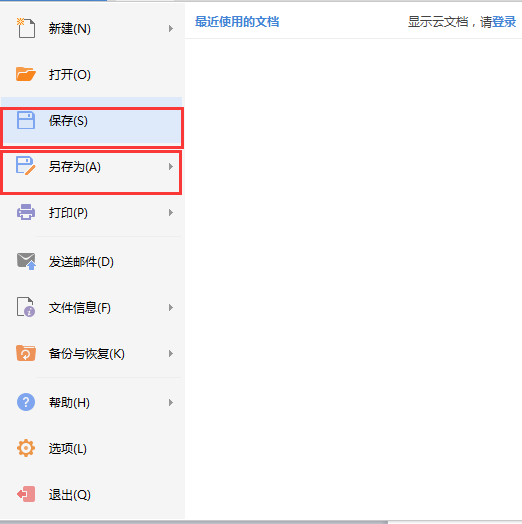
软件特别说明
由于版权和政策风险,请您支持正版软件。本网页所描述软件已替换为对应的WPS最新版,感谢您的支持!


 powerpoint2010 免费完整版
powerpoint2010 免费完整版
 Office2007 精简绿色版
Office2007 精简绿色版
 MindManager v2019
MindManager v2019
 WPS Office官方版 v12.1.0.19770
WPS Office官方版 v12.1.0.19770
 excel2007官方版 v12.0.4518.1014
excel2007官方版 v12.0.4518.1014
 XMind8 官方中文版
XMind8 官方中文版